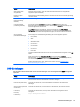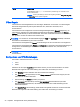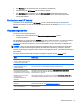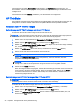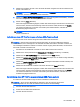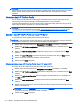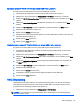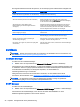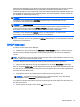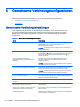HP ThinPro 5.1 Administrator Guide
Verwenden Sie die Seiten Connections (Verbindungen) und Applications (Anwendungen), um
auszuwählen, welche Verbindungstypen und Systemsteuerungs-Anwendungen im Benutzermodus
verfügbar sind.
Verwenden Sie die Seite Taskbar (Taskleiste), um die Taskleiste zu konfigurieren.
HP ThinState
HP ThinState ermöglicht Ihnen das Aufzeichnen und Bereitstellen eines HP ThinPro-Image oder die
Konfiguration auf einem anderen Client eines kompatiblen Modells mit kompatibler Hardware.
Verwalten von HP ThinPro-Images
Aufzeichnung von HP ThinPro-Images auf einem FTP-Server
So zeichnen Sie ein HP ThinPro-Image auf einem FTP-Server auf:
WICHTIG: Das Verzeichnis auf dem FTP-Server, in dem Sie das aufgezeichnete Image speichern
möchten, muss bereits vorhanden sein, bevor Sie mit der Aufzeichnung beginnen.
1. Wählen Sie in der Systemsteuerung Management > ThinState (Verwaltung > ThinState).
2. Wählen Sie das HP ThinPro Image aus, und klicken Sie auf Next (Weiter).
3. Wählen Sie make a copy of the HP ThinPro image (Eine Kopie von HP ThinPro Image erstellen)
aus, und klicken Sie auf Next (Weiter).
4. Wählen Sie a FTP server (Einen FTP-Server) und klicken Sie dann auf Next (Weiter).
5. Geben Sie die FTP-Server-Informationen in die Felder ein.
HINWEIS: Die Image-Datei wird standardmäßig nach dem Hostnamen des Clients benannt.
Wählen Sie Compress the image (Image komprimieren), wenn Sie möchten, dass das
aufgezeichnete Image komprimiert wird.
HINWEIS: HP ThinPro-Image-Datei ist ein einfaches Disk-Dump. Die unkomprimierte Größe
beträgt etwa 1 GB und ein komprimiertes Image ohne Add-ons hat ungefähr 500 MB.
6. Klicken Sie auf Finish (Beenden).
Wenn die Image-Aufzeichnung beginnt, werden alle Anwendungen beendet und es erscheint ein
neues Fenster, das den Fortschritt anzeigt. Wenn ein Problem auftritt, klicken Sie auf Details,
um weitere Informationen zu erhalten. Der Desktop wird wieder aktiviert, nachdem die
Aufzeichnung abgeschlossen ist.
Bereitstellung eines HP ThinPro-Images über FTP oder HTTP
WICHTIG: Wenn Sie eine Bereitstellung abbrechen, wird das vorherige Image nicht
wiederhergestellt und der Inhalt des Clients-Flash-Laufwerks wird beschädigt.
So stellen Sie ein HP ThinPro-Image über FTP oder HTTP bereit:
1. Wählen Sie in der Systemsteuerung Management > ThinState (Verwaltung > ThinState).
2. Wählen Sie das HP ThinPro Image aus, und klicken Sie auf Next (Weiter).
3. Wählen Sie restore an HP ThinPro image (Ein HP ThinPro Image wiederherstellen) aus, und
klicken Sie auf Next (Weiter).
22 Kapitel 4 Konfigurationen der Systemsteuerung